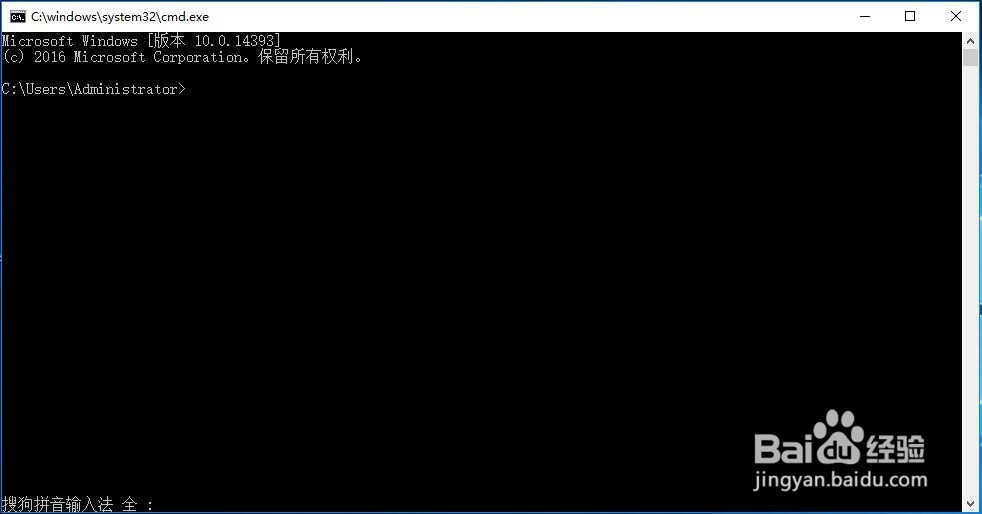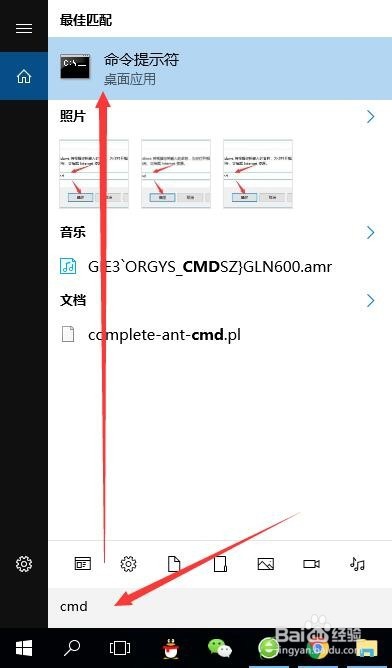在windows 10操作系统如何打开命令提示符对话框
命令提示符是在操作系统中,提示进行命令输入的一种工作提示符。嘛术铹砾windows 操作系统环境下,命令提示符(cmd.exe)是 windows NT 下的一个用于运行 windows 控制面板程序或某些 dos 程序的shell程序。在 windows 10 操作系统,打开命令提示符的方法比较多,小编整理了几个打开命令提示符对话框的方法与大家分享,希望对大家的工作和学习有所帮助。
工具/原料
windows 10 操作系统
使用组合键打开命令提示符(常用)
1、使用 windows 10 操作系统打开命令提示符最常用的方法就是使用组合键: windows 陴鲰芹茯+ R,如图所示,按住键盘 windows 不放,然后按 R 键。
2、在“运行”对话框的输入框中输入“cmd”并按回车键或者点击【确定】按钮。
3、命令提示符对话框随即弹出(如图所示),在这里可以输入 dos 命令进行操作。
在开始菜单打开命令提示符
1、在任务栏点击点击开始菜单图标,然后在弹出的菜单中滑动滚动条。
2、如图,找到“Windows 系统”点击展开,在其下拉列表中单击“命令提示符”打开命令提示符对话框。
搜索并打开命令提示符
1、在任务栏点击“搜索”图标。
2、如图,在搜索框中输入“cmd”或者“命令提示符”搜索命令提示符,然后点击打开搜索的结果。
声明:本网站引用、摘录或转载内容仅供网站访问者交流或参考,不代表本站立场,如存在版权或非法内容,请联系站长删除,联系邮箱:site.kefu@qq.com。
阅读量:55
阅读量:32
阅读量:77
阅读量:20
阅读量:72